Если на принтере появилось сообщение "приостановлено", это может означать, что возникли некоторые проблемы, которые необходимо решить перед тем, как продолжить печать. Не паникуйте! В большинстве случаев проблема может быть легко устранена с помощью нескольких простых действий.
Во-первых, проверьте, нет ли бумаги или других препятствий, которые могут заблокировать подачу бумаги в принтер. Откройте крышку принтера и убедитесь, что все части принтера свободны от препятствий. Если вы обнаружите скопление бумаги внутри принтера, аккуратно удалите ее.
Если проблема не решена, проверьте состояние картриджа. Убедитесь, что картридж установлен правильно и не имеет никаких повреждений. Если картридж поврежден или нуждается в замене, замените его новым.
Кроме того, вы можете проверить, соответствует ли принтер текущей задаче печати. Возможно, вы отправили задание на печать в неправильный принтер или выбрали неправильные настройки печати. Проверьте настройки печати на вашем компьютере и убедитесь, что они соответствуют принтеру, с которым вы работаете.
Приостановлено на принтере: причины и решения

Когда на принтере высвечивается сообщение "приостановлено", это указывает на проблемы, которые могут препятствовать печати. Возможны несколько причин, вызывающих это сообщение, и важно понять их, чтобы найти соответствующее решение. Вот несколько распространенных причин и способы их устранения:
1. Пустые картриджи или низкий уровень чернил. Убедитесь, что у вас достаточно чернил в принтере. Замените пустые картриджи или заправьте принтер чернилами, если уровень чернил низкий.
2. Замятие бумаги или другие проблемы с подачей бумаги. Проверьте принтер на наличие замятия бумаги. Если вы обнаружите плотно заклинившую бумагу, аккуратно удалите ее из принтера. Убедитесь, что у вас достаточно бумаги в лотке и что она правильно установлена.
3. Проблемы с подключением и настройками принтера. Проверьте соединение принтера с компьютером или сетью. Убедитесь, что принтер правильно установлен и выбран в качестве устройства по умолчанию. Если необходимо, проверьте настройки принтера и внесите соответствующие изменения.
4. Проблемы с драйверами принтера. Переустановите драйверы принтера, чтобы устранить возможные проблемы совместимости или повреждениями файлов.
5. Другие причины. Если все вышеперечисленные решения не помогли, возможно, причина приостановки на принтере более сложная и требует решения, связанного с механическими или техническими проблемами. В этом случае рекомендуется обратиться к профессионалу или технической поддержке.
Надеюсь, эти советы помогут вам разобраться с сообщением "приостановлено" на принтере и восстановить нормальную работу печати.
Возможные причины сообщения "приостановлено" на принтере

Когда на принтере высвечивается сообщение "приостановлено", это может указывать на различные причины проблемы. Вот несколько возможных причин, по которым принтер может остановить свою работу:
1. Отсутствие бумаги: Возможно, принтер остановлен из-за нехватки бумаги в лотке или бумага закончилась во время печати. Проверьте, есть ли достаточное количество бумаги в лотке принтера, и добавьте бумагу, если необходимо.
2. Замятие бумаги: Если принтер столкнулся с замятием бумаги, он может остановиться и высветить сообщение "приостановлено". Проверьте принтер на наличие замятой бумаги и аккуратно удалите ее, чтобы восстановить нормальную печать.
3. Проблемы с подключением: Если принтер не может подключиться к компьютеру или сети, он может остановить работу и показать сообщение "приостановлено". Проверьте подключение принтера к компьютеру или сети, а также убедитесь, что все кабели надежно подключены.
4. Проблемы с картриджами: Если картриджи принтера пусты или их уровень чернил недостаточен, принтер может приостановить работу. Проверьте уровень чернил в картриджах и замените их при необходимости. Также убедитесь, что картриджи правильно установлены и не повреждены.
5. Проблемы с программным обеспечением: Иногда проблема может быть связана с программным обеспечением, установленным на компьютере. Перезагрузите компьютер, чтобы попытаться восстановить связь с принтером, или обновите драйверы принтера, чтобы устранить возможные проблемы.
Если после проверки всех указанных причин проблема не решается и сообщение "приостановлено" продолжает отображаться на принтере, рекомендуется обратиться за помощью к профессионалам или сервисному центру.
Как решить проблему приостановки на принтере?

Если на принтере высвечивается сообщение "приостановлено", это может означать, что возникла какая-то проблема, из-за которой печать временно остановлена. Чтобы решить эту проблему, вам понадобится выполнить несколько простых действий.
- Проверьте физическое соединение принтера с компьютером. Убедитесь, что принтер подключен к компьютеру правильно и все кабели надежно закреплены.
- Перезагрузите принтер и компьютер. Иногда проблемы могут возникать из-за неполадок программного обеспечения, и перезагрузка может помочь их устранить.
- Убедитесь, что у вас достаточно бумаги в лотке принтера. Если уровень бумаги слишком низкий, принтер может автоматически приостановить печать.
- Проверьте, нет ли на принтере застрявшей бумаги или поврежденных материалов. Если такие проблемы есть, удалите их, чтобы возобновить печать.
- Если у вас есть другой принтер, попробуйте подключить его к компьютеру и распечатать тот же документ. Это поможет определить, является ли проблема с принтером или с компьютером.
Если ни одно из этих действий не решает проблему, обратитесь к инструкции по эксплуатации своего принтера или свяжитесь с технической поддержкой производителя для получения дополнительной помощи.
Проверьте подключение и настройки принтера
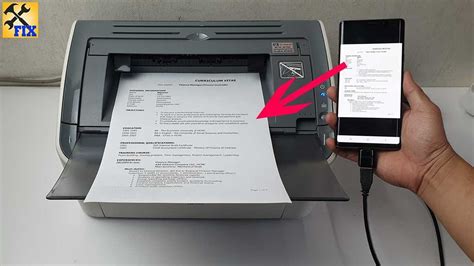
Если на принтере высвечивается сообщение "приостановлено", первым делом стоит проверить подключение принтера к компьютеру или сети. Убедитесь, что кабель USB или сетевой кабель правильно подключены и надежно закреплены.
Также стоит проверить настройки принтера в операционной системе. Убедитесь, что принтер выбран в качестве устройства по умолчанию и что он находится в режиме "готовности". Возможно, принтер был случайно приостановлен через настройки операционной системы.
Чтобы проверить настройки принтера, введите "устройства и принтеры" в строку поиска на компьютере и выберите соответствующий результат. Здесь вы должны увидеть список установленных принтеров. Убедитесь, что выбран именно ваш принтер, и нет других устройств, которые могут быть причиной проблемы.
Если все настройки выглядят правильно, попробуйте перезагрузить принтер и компьютер. Иногда это может решить проблему и снять сообщение "приостановлено".
Если после проверки подключения и настроек проблема не устранена, возможно, необходимо обратиться к сервисному центру или к производителю принтера для получения дополнительной помощи.
Обновление драйвера принтера
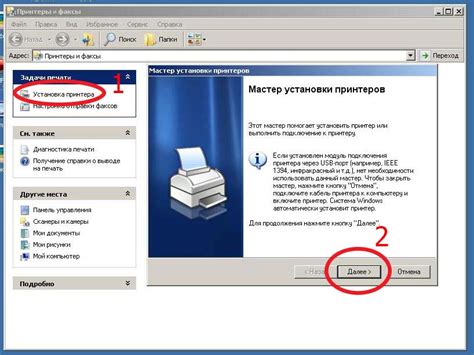
Чтобы исправить эту проблему, вам может потребоваться обновить драйвер принтера. Для этого следуйте инструкциям ниже:
Шаг 1: Откройте меню "Пуск" и перейдите в раздел "Настройки" или "Управление панелью". Затем выберите "Устройства и принтеры" или "Принтеры и сканеры".
Шаг 2: Найдите свой принтер в списке устройств и нажмите правой кнопкой мыши на его значок. В контекстном меню выберите "Свойства" или "Настройки принтера".
Шаг 3: В открывшемся окне перейдите на вкладку "Драйвер" или "Обновление драйвера". Затем нажмите на кнопку "Обновить драйвер" или "Обновить программное обеспечение".
Шаг 4: Далее вам будет предложено выбрать способ обновления драйвера. Рекомендуется выбрать опцию "Автоматический поиск обновлений драйвера". Операционная система сама найдет и установит последнюю версию драйвера для вашего принтера. Если вы предпочитаете обновлять драйвер вручную, выберите опцию "Выбрать драйвер из списка драйверов на компьютере" и проследуйте инструкциям.
Шаг 5: После завершения обновления драйвера перезагрузите компьютер и проверьте, работает ли принтер теперь без ошибки "приостановлено".
Если эти действия не устраняют проблему, рекомендуется обратиться к специалисту или производителю принтера для получения дополнительной помощи и поддержки.



